win8 iiS安装和配置 iiswin8创建网站详细教程(亲测)
时间:2023-02-10
来源:雨林木风系统
作者:佚名
win8 iiS安装和配置 iiswin8创建网站详细教程(亲测)?
要想自己搭建个网站就需要安装wEB服务器,而win8 + IIs是普通网友调试网站常用的组合,许多朋友不熟悉怎么在win8系统下安装IIs和IIs配置,下面小编就详细分享下win8 IIs安装和配置 iiswin8创建详细网站教程。
具体步骤:
一、win8安装IIs
windows8版本推荐win8旗舰版
1、打开:开始 -> 控制面板 ->程序(或程序与功能)
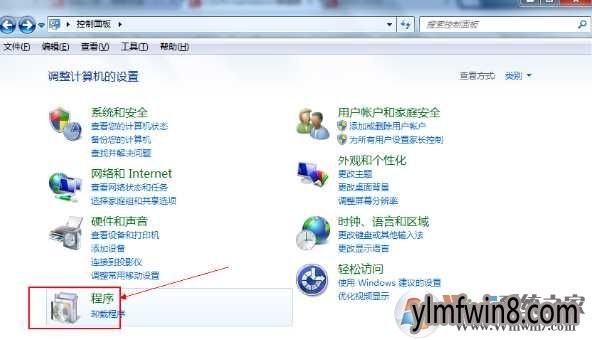
2、打开“点击或关闭windows功能”选项;
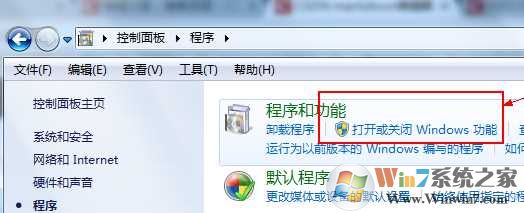
3、勾选相应功能功能(Internet信息服务)按图标提示勾选。注意下面+号点击后的一些选项也要勾选;
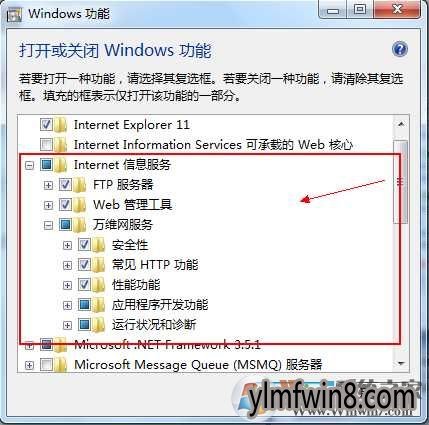
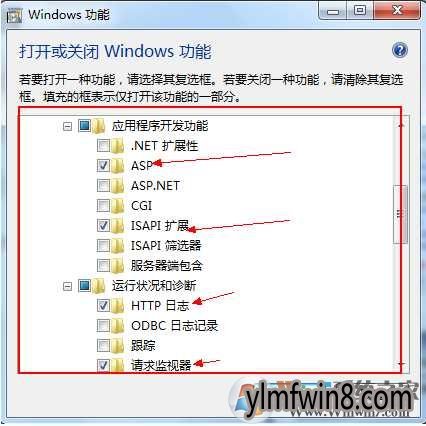
备注:选项前‘对钩’表示全部勾选,选项前‘蓝色’表示部分勾选
4、勾选完成后,打开确定按钮开始安装IIs,大家等待一下便可;

5、然后 控制面板->管理工具->选中‘Internet 信息服务(IIs)管理器‘点击或发送快捷方式至桌面,安装至此完成
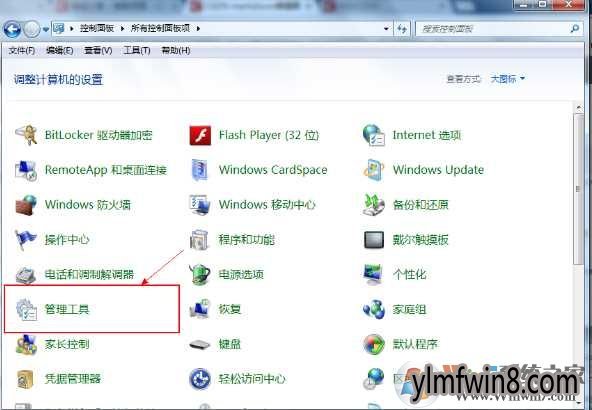
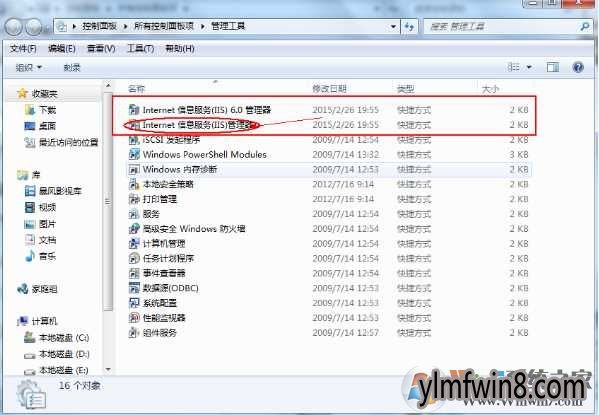
二、win8 IIs配置 (搭建网站)
1、点击internet信息服务(IIs)管理器后,右击网站->添加网站,按图标提示,大家需要设置网站名称、网站物理目录(就是你的网站文件放在磁盘的哪个文件夹),还有配置IP地址,本机一般就是内网地址就可以了,外网的话还需要做路由器映射;
2.打开右侧 浏览网站便可,就可以看到大家刚刚搭建的网站了,当然大家也可以在浏览器中写入IP地址或127.0.0.1来点击。
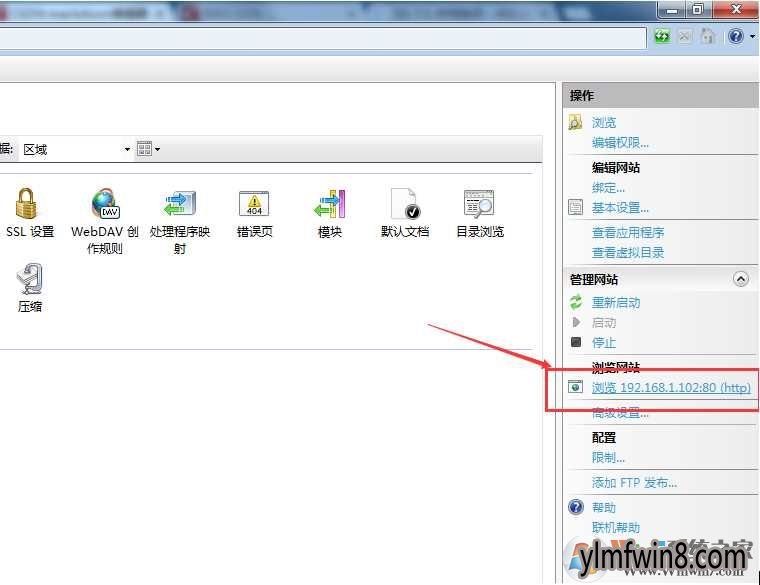
3、AsP配置:选择“Default web site”,双击中间的“AsP”
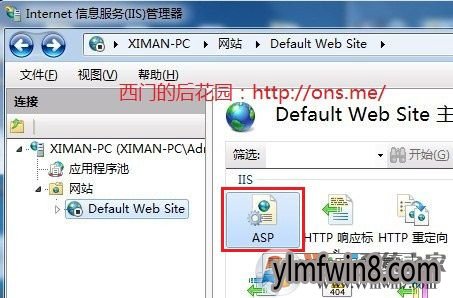
4、把“启用父路径”改为“True”
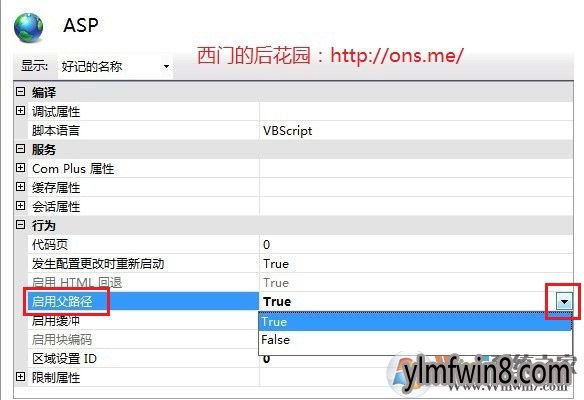
以上就是小编详细分享的win8 IIs安装和配置并搭建可访问的网站教程了,希望我们能爱好。
相关文章
更多+-
11/14
-
01/28
-
05/24
-
10/24
-
05/20
手游排行榜
- 最新排行
- 最热排行
- 评分最高
-
动作冒险 大小:322.65 MB
-
动作冒险 大小:327.57 MB
-
角色扮演 大小:77.48 MB
-
角色扮演 大小:333 B
-
卡牌策略 大小:260.8 MB
-
模拟经营 大小:60.31 MB
-
模拟经营 大小:1.08 GB
-
角色扮演 大小:173 MB





































